Приложение и настройка на DMZ в рутер

- 4926
- 1606
- Randall Lind
Собствениците на домашни Wi-Fi рутери понякога могат да се сблъскат с факта, че някои програми или игри работят с ограничения. В някои случаи се препоръчва да се използва пренасочване в рутера. Има няколко начина за пренасочване, всеки от които има някои предимства и недостатъци. Едно от тях е DMZ. В повечето модели мрежови устройства този елемент присъства в параметрите, но не всеки знае какво е и защо го използва. Ако и вие не знаете, тази информация е за вас.

Какво е DMZ
Е физически или виртуален сървър, който служи като буфер между локална мрежа и интернет. Използва се, за да предостави на потребителите локална мрежа от услуги за електронна поща, отдалечени сървъри, уеб приложения и други програми, които изискват достъп до световната мрежа. За да получите достъп до вътрешни ресурси отвън, трябва да преминете през процедурата за разрешение, опит за влизане за не -разрешени потребители няма да бъде успешен. В повечето случаи това е настройка на рутер.

Името идва от английското съкращение, обозначаващо демилитаризирана зона като бариера между воюващите територии. Тази технология се използва, когато създавате домашен сървър, достъпът до който трябва да бъде направен от всеки компютър, свързан с интернет. Тази демилитаризирана зона се използва в големи корпоративни мрежи с високо ниво на вътрешна защита. Домашните модели на рутери напълно отварят компютър за достъп до интернет.
В какви случаи се използва DMZ
Като се има предвид отвореността на компютъра, методът се счита за доста опасен, така че си струва да го използвате, когато други методи за пренасочване не дават желания резултат.
- За експлоатация на приложения, изискващи отваряне на всички налични портове. Има малко от тях, но те се срещат.
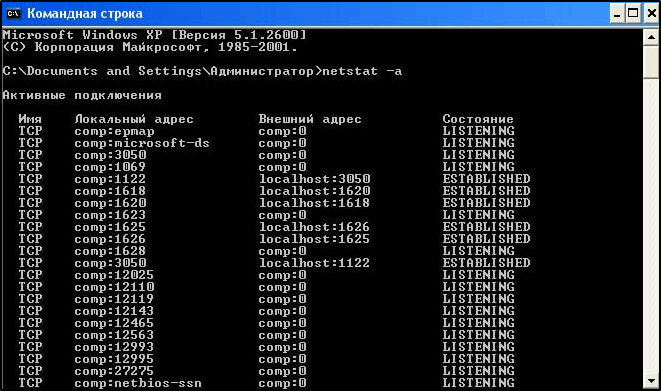
Екипът на NetStat -A ви позволява да разберете кои портове (връзки) са отворени
- Хостинг на домашен сървър. Понякога трябва да поставите публичен ресурс у дома, така че тази настройка ще бъде необходима за отделяне на сървъра от локалната мрежа.
- Използване на игрови конзоли. В повечето точки автоматичните настройки на пренасочването на рутера позволяват използването на конзоли за играта онлайн без допълнителни манипулации. Но в някои случаи само DMZ ще даде желания ефект.
DMZ настройка в рутер
За да може DMZ да работи успешно във вашата мрежа, настройката на рутера трябва да бъде правилно изпълнена. Абсолютно не е трудно. Въведете инсталации чрез уеб интерфейс. Обикновено IP адресите, входът и паролата за въвеждане посочват самия рутер или в неговите инструкции. Следващият алгоритъм и препоръки са общ принцип на действие.
- В зависимост от производителя, този раздел може да бъде разположен или в раздела „Интернет настройки“, или „Извинение“.
- На първо място, в инсталациите на DHCP сървър трябва да зададете статичен адрес на устройството, на което ще бъде организиран сървърът;
- След това в раздела DMZ активирайте елемента "активиране" и добавете зададения IP адрес, запазете и рестартирайте устройството;
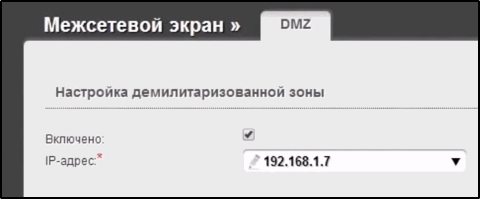
- Отстрастяване на факта, че всички устройства на мрежата са инсталирани на всички устройства за сигурност, тъй като въпреки удобството те са изложени на допълнителен риск.
- За външен достъп трябва да имате „бял“ IP адрес.
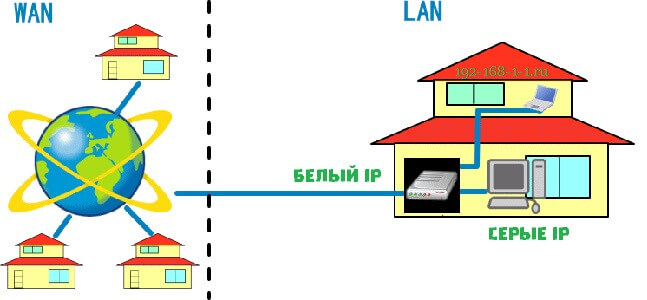
По -нататък в статията представяме по -подробно ръководство за различни модели, за да се разсее окончателно всички въпроси относно точното въвеждане в експлоатация на тази опция.
Tp-link
В старата версия на фърмуера тази функция се намира в секцията „Predrests“, която може да бъде отворена на контролния панел вляво. За да активирате, задайте знамето срещу съответния ред "Включете". След това не забравяйте да запазите промените.
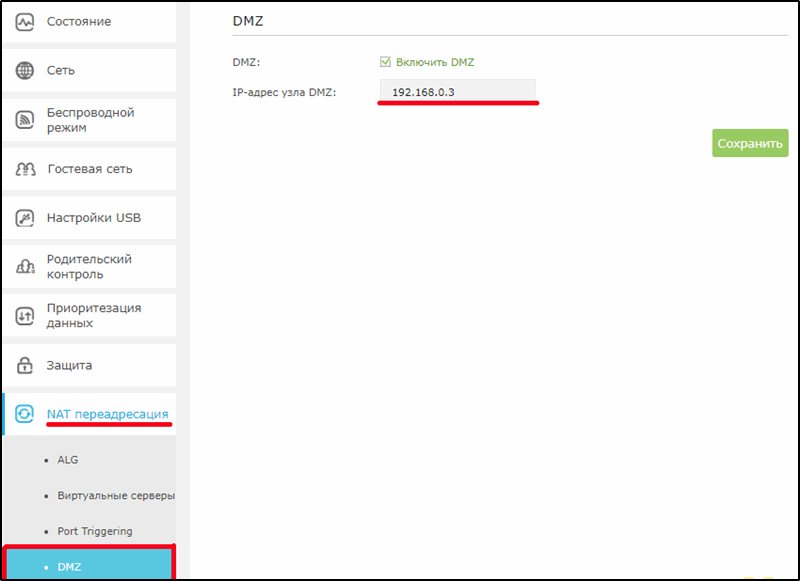
В новата версия отидете на пътя „Допълнителни настройки“. След това го включете, въведете IP адреса на устройството и запазете.
D-линк
Опцията, от която се нуждаем, можете да намерите в категорията на „inter -grid екран“. В ярката версия тя се намира в левия регион на работния прозорец и за тъмния, който трябва да бъдем предварително, за „разширени настройки“.
След това включваме функцията, въведете IP адреса (или изберете от готовия списък) и щракнете върху „Приложи“.
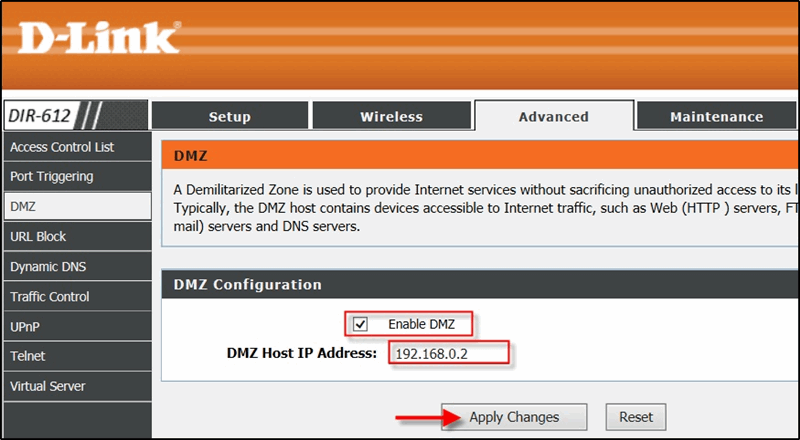
Важно! Собствениците на някои модели могат да видят параметъра NAT Loopback, който предоставя възможност за проверка на пакетите, които се изпращат от локалната мрежа до външната. Не препоръчваме да кандидатствате, ако имате слаб компютър, тъй като по време на работата му има значително натоварване на процесора.
Асус
Отляво избираме раздела "Интернет", а след това раздела "DMZ". Ние активираме функцията, попълваме „IP адреса на видимата станция“ и щракнете върху „Приложи“.
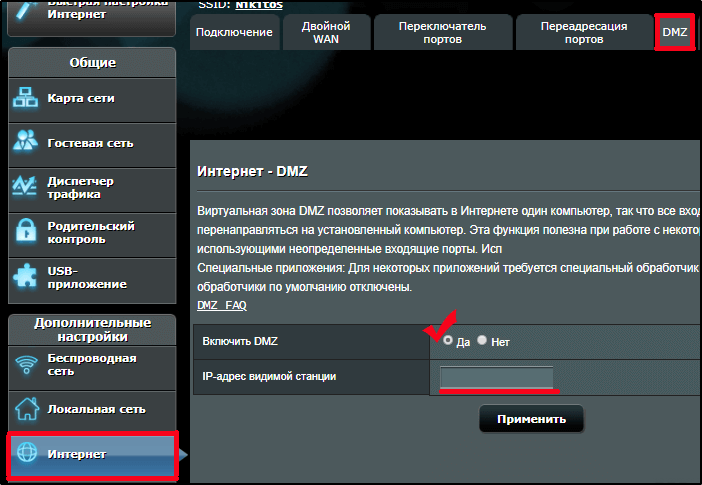
Zyxel Keenetic
Нов фърмуер. На първо място, устройството трябва да бъде регистрирано. За да направите това, отидете на „Списъкът с устройства“ и щракнете върху желаното устройство. В следващия прозорец въведете името и потвърдете регистрацията. След тези манипулации вашето устройство ще се появи в списъка на регистрираните, намерете го отново и отворете настройките. В отворения диалог задайте знамето срещу реда "постоянен IP адрес". След това отидете на „Пренасочване“ и създайте ново правило със следните параметри:
- Инсталирайте отметка в полето „Включете правилото“.
- Описанието е всяко.
- Вход - Посочете използваната в момента интернет връзка.
- Изход - Името на устройството, добавено към DMZ.
- Протокол - Изберете елемента "TCP/UDP (всички портове и ICMP)".
- Работен график -Поставете режима по ваш избор, но обикновено сървърът "работи постоянно".
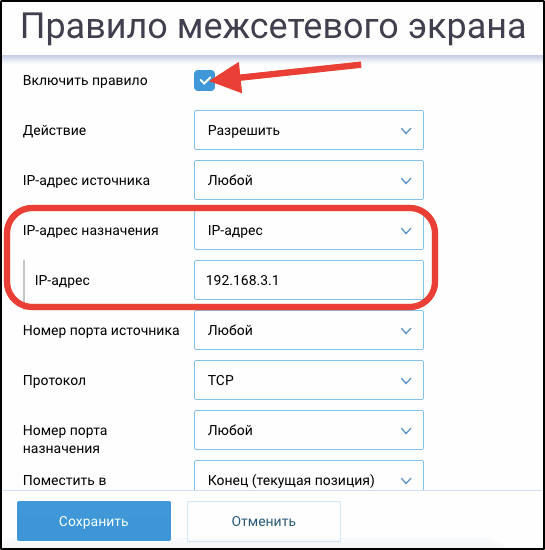
Стар фърмуер. В менюто „Начална мрежа“ (икона на два монитора) отворете раздела „устройства“ и кликнете върху вашата джаджа, която ще се превърне в хост. В този раздел можете да добавите и устройство, ако знаете неговия MAC адрес. Когато се регистрирате, не забравяйте да включите „постоянния IP адрес“, в реда „достъп до интернет“, задайте стойността „разрешено“ и поддържайте промени. След тези действия направете преход към раздел „Безопасност“ → „излъчване на мрежови адреси“ и кликнете върху „Добавяне на правило“. Тук трябва да попълните следните точки:
- Описание - За ваш избор.
- Интерфейс - Изберете връзката, чрез която се реализира достъпът до Интернет.
- Протокол - Може да има само единствената стойност на "TCP/UDP (всички портове и ICMP)".
- Пренасочване към адреса - Напишете вашия сървър.
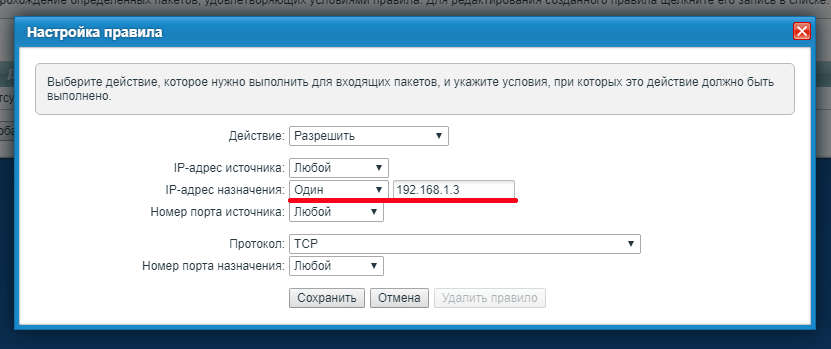
Тенда
V1-3: Следвайте „Удължените настройки“ и намерете конфигурацията на хоста. Плъзнете плъзгача в състояние на ".„И запишете последния брой на местна машина, за която ще бъдат налични абсолютно всички портове.
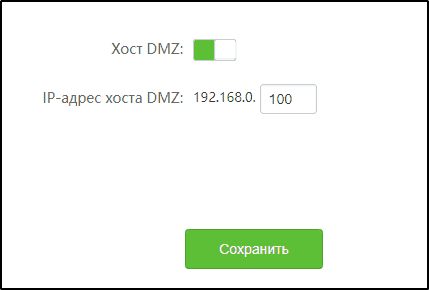
V4: Наблюдавайте раздела Advanced и превъртете през страницата към елемента „DMZ хост“, след това задайте знамето срещу „Enable“ и въведете адреса на хоста.
Linksys
За да стигнете до менюто за отваряне на порта, отидете на Application & Gaming. След това включете параметъра ENEBLED, на елемента „Източник IP адрес“, задайте списъка на тези адреси, за които искате да предоставите достъп до избраното устройство. Съветваме ви да изберете "всеки IP адрес" (всички IP адреси). В реда "дестинация" посочете IP или MAC адреса. В допълнение, като натиснете бутона за таблица на DHCP Client, можете да видите всички свързани устройства. Попълнете настройките, като запазите настройките за запазване.
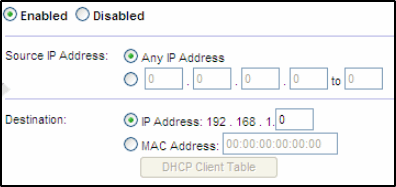
Заключение
Сега знаете какво е DMZ и как се настройва. Обикновено у дома на практика не е да го използвате.
Използвате ли тази технология на вашия рутер? За каква цел? Каним ви да оставите коментари.
- « PlayStation 3 методи за връзка с телевизията
- Методи за създаване на чифт Apple Watch и iPhone, както и тяхното разкъсване »

